Cómo configurar WordPress multisitio WooCommerce AZ
Publicado: 2022-10-30WordPress Multisite WooCommerce es una solución perfecta para ejecutar varias tiendas en línea bajo el control de un solo dominio. Sin embargo, configurar WooCommerce en WordPress Multisite no es una tarea fácil.
Si el problema mencionado es con el que está luchando actualmente, este artículo es para usted. Este artículo le mostrará cómo instalar y activar WooCommerce en WordPress Multisite con unos sencillos pasos. ¿Entonces, Qué esperas? ¡Empecemos!
- ¿Qué es WordPress multisitio?
- Beneficios de configurar WooCommerce multisitio de WordPress
- Cómo configurar WooCommerce multisitio de WordPress
¿Qué es WordPress multisitio?
Cuando se trata de WordPress, lo primero que puede aparecer en su mente es un sitio web de blog. Sin embargo, WordPress tiene una característica muy popular. Le permite crear un grupo de tiendas en línea, sitios comerciales o blogs bajo el techo de una instalación. La característica de la que estamos hablando es WordPress Multisite.
Todos los sitios raíz y sucursales de la red compartirán los mismos archivos principales, complementos y temas. Cada sitio puede poseer directorios para tablas de base de datos separadas y cargas de medios, pero no en el servidor.
El sitio principal o raíz es un sitio que creó después de instalar WordPress. Los otros sitios creados en la red son sucursales o subsitios. Los sitios de sucursales pueden ser como el sitio raíz o completamente distintos. Puede crear, administrar y organizar todos los sitios desde el panel de administración de WordPress.
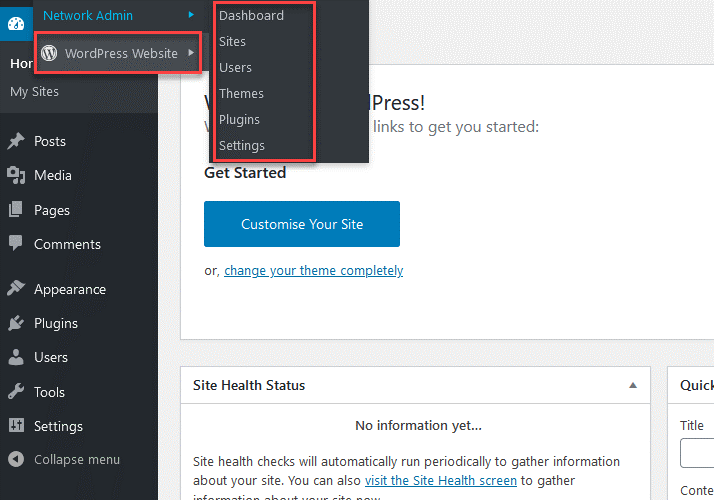
Al configurar el sitio de sucursal en WordPress Multisite, hay dos opciones disponibles para ese sitio. Uno es un subdirectorio y el otro es un subdominio.
Cada sucursal puede tener un administrador independiente. Estos administradores de subsitios y toda la red estarán bajo el control de un superadministrador. El superadministrador puede agregar temas y complementos, mientras que otros administradores pueden activarlos y desactivarlos.
Beneficios de configurar WooCommerce multisitio de WordPress
Cualquier propietario de una tienda en línea sabe que conseguir más consumidores y aumentar los ingresos es la clave del éxito. WordPress Multisite WooCommerce es el adecuado para lograrlo.
Para darle una idea de por qué esta es una opción sólida, estas son algunas de sus características clave:
- Permite a los propietarios de tiendas en línea configurar varias tiendas con una sola instalación. Pueden controlar el diseño, los temas, las extensiones, etc., de varios sitios de la red a la vez. WooCommerce Multisite también les da control total sobre cómo se ven y funcionan esas tiendas.
- Los comerciantes pueden vender varias variantes de un mismo producto a diferentes grupos de clientes.
- WooCommerce WordPress Multisite también admite diferentes niveles de acceso, lo que simplifica mucho la administración. Siempre que se desarrolle un nuevo sitio, el superadministrador tendrá automáticamente control total sobre ese sitio.
Cómo configurar WooCommerce multisitio de WordPress
Configurar WordPress Multisite WooCommerce no es una ciencia espacial y todos pueden hacerlo fácilmente.
Un recordatorio rápido antes de saltar al proceso de instalación, debe tener un sitio web de WordPress a mano. También necesita un cliente SFTP o FTP que lo ayude a administrar, editar y transferir archivos. Luego, siga los pasos a continuación para que WooCommerce funcione en WordPress Multisite.
#1 Instalar WordPress multisitio
Primero, hacer una copia de seguridad de su sitio de WordPress debe ser una prioridad porque lo ayuda a evitar la pérdida inesperada de datos. Puede usar un complemento para hacer una copia de seguridad de sus datos, como UpdraftPlus o cPanel.
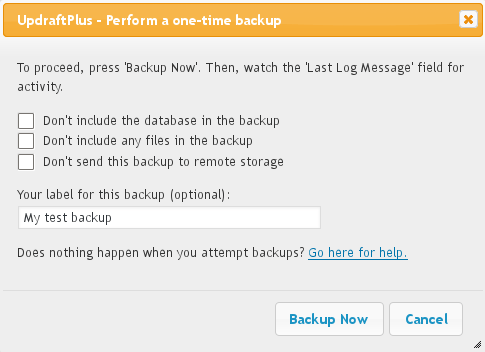
Después de eso, debe redefinir el sitio como multisitio.
- Vaya al administrador de archivos, busque wp-config.php y ábralo.
- Desplácese hacia abajo para encontrar el texto “/* Eso es todo, ¡deje de editar! Feliz blogueo. */” .
- Agrega el siguiente código arriba de la línea:
definir ('WP_ALLOW_MULTISITE', verdadero) 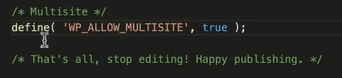

4. Recuerde hacer clic en el botón Guardar y WordPress Multisite ya está disponible para su uso.
5. Vuelva al panel de control de WordPress, puede encontrar la opción Configuración de red en la pestaña Herramientas .
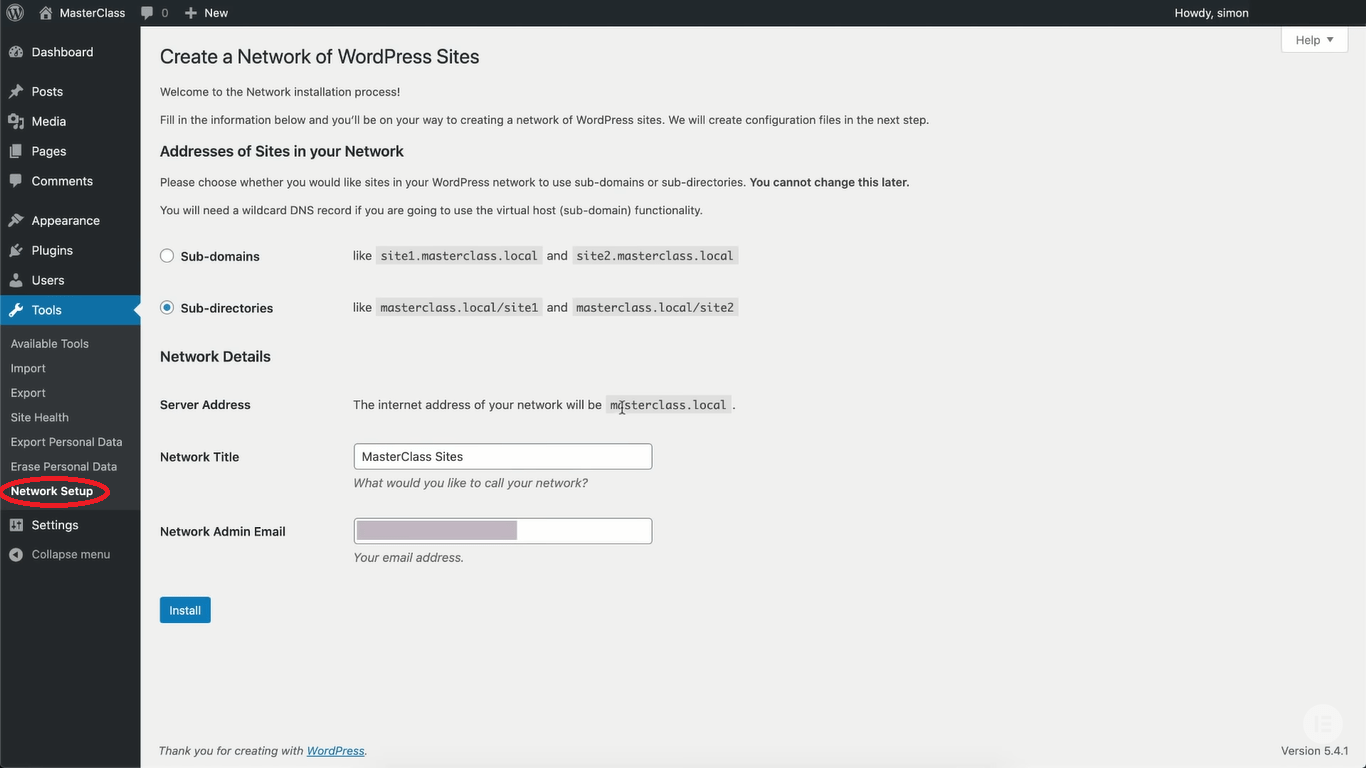
#2 Habilitar WordPress multisitio
Cuando Multisite Network esté lista, debe establecer su red. Para hacer eso:
- En la sección Complementos , haga clic en Complementos instalados .
- Elija Desactivar en el menú desplegable y toque Aplicar . Todos sus complementos actuales se desactivarán.
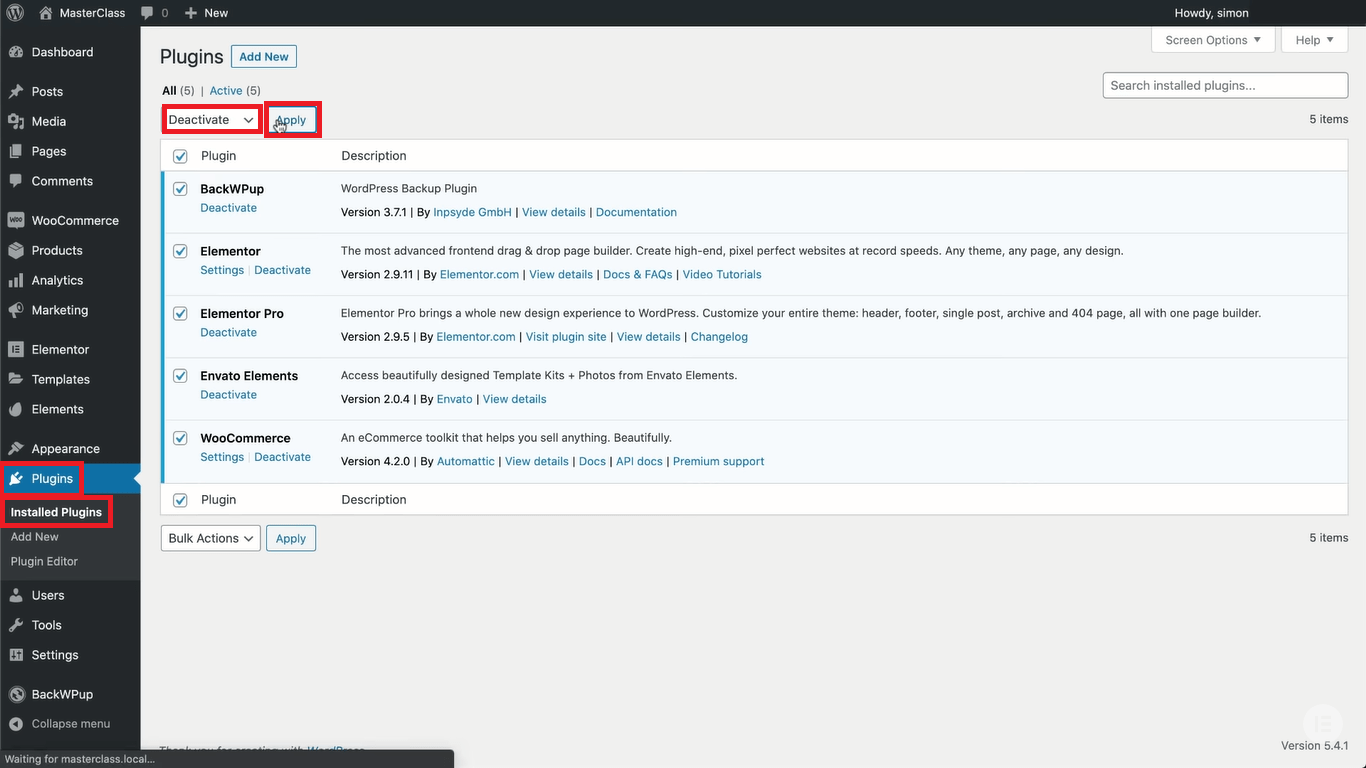
#3 Instalar WooCommerce
En este paso:
- Vaya a Complementos > Agregar nuevo y busque WooCommerce en el repositorio de complementos.
- Cuando vea el complemento WooCommerce, haga clic en Instalar ahora y espere unos segundos para el proceso de instalación.
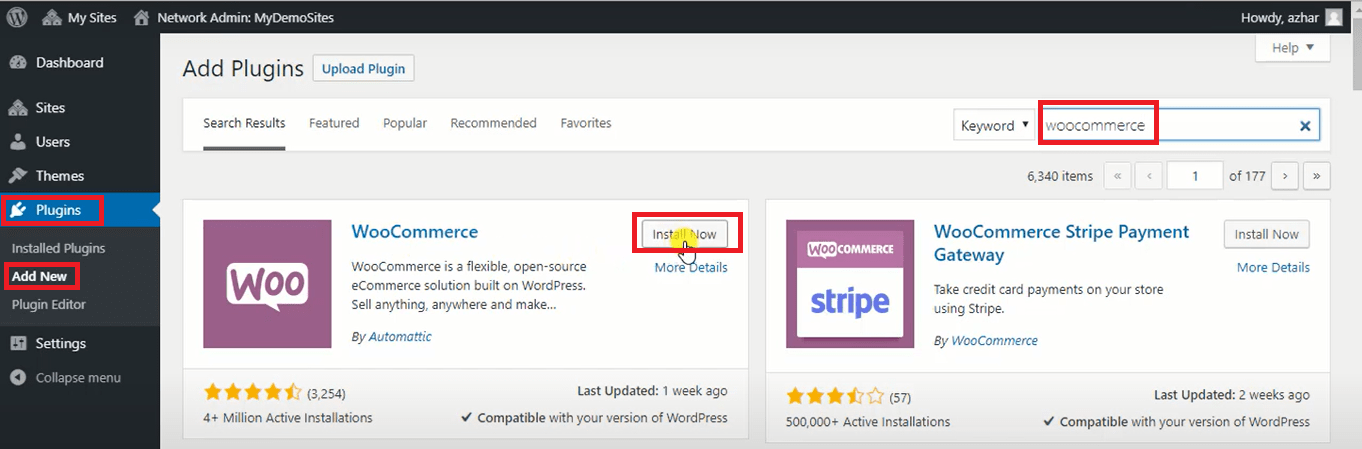
3. Cuando finalice la instalación, toque Activar ahora y su WooCommerce estará disponible para su uso.
Los sitios individuales en la instalación de WordPress Multisite WooCommerce comparten una red pero mantienen sus propias identidades. Como resultado, las tiendas de WooCommerce se pueden configurar de diferentes maneras para adaptarse a una amplia variedad de necesidades.
#4 Configurar WooCommerce
Este es el paso más importante para establecer un multisitio de WooCommerce:
- Regrese al panel de control de WordPress, elija Configuración de red en las pestañas Herramientas .
- Crear nuevos sitios de WordPress en la red. Hay dos opciones para crear un nuevo dominio de red. Uno es Sub-dominios , y el otro es Sub-directorios .
Debe pensarlo detenidamente porque no puede cambiarlo después de tomar una decisión. Los subdominios le permiten dividir su sitio web en varias secciones, cada una de las cuales tiene su conjunto único de material. Por el contrario, los subdirectorios crean una ruta en su sitio.
3. Después de decidir entre subdominios y subdirectorios , complete el título de la red y el correo electrónico del administrador de la red. Luego haga clic en Instalar .
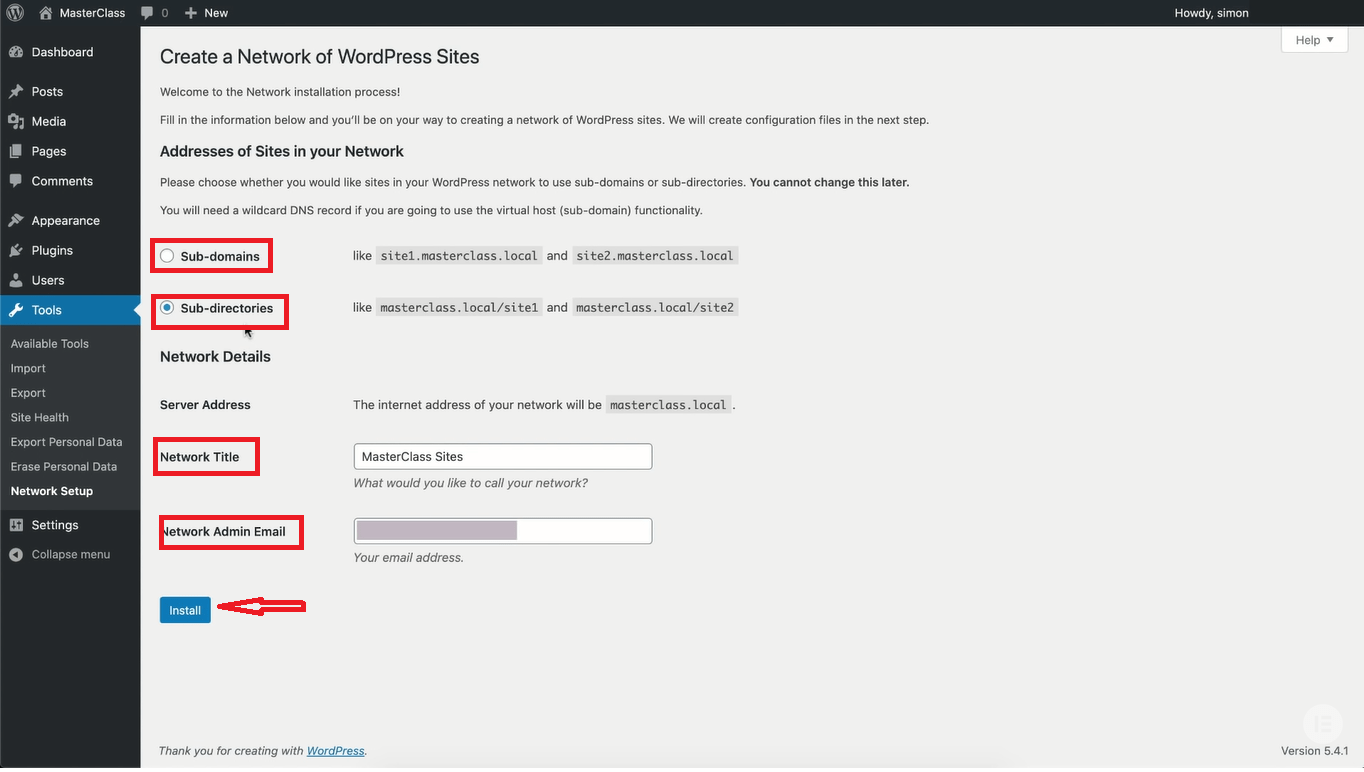
4. WordPress generará 2 códigos e instrucciones claras sobre dónde colocarlos en .htaccess y wp-config.php .
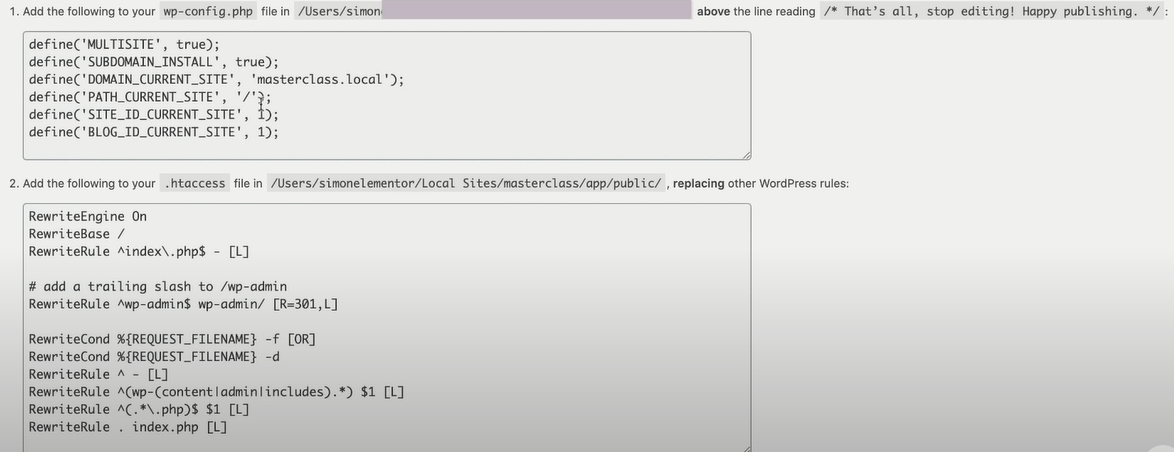
5. Una vez que haya guardado ambos archivos, regrese al panel de control de WordPress, actualice el sitio e inicie sesión nuevamente. Luego, vuelva a activar WooCommerce en los complementos y WordPress Multisite WooCommerce estará listo para funcionar.
¡Establezca WooCommerce Multisite en WordPress como un profesional!
Se trata de configurar WordPress Multisite WooCommerce y los beneficios que podría brindarle a usted y a sus sitios web.
No necesita ser un experto en codificación para configurar WooCommerce en WordPress Multisite. Simplemente siga los pasos anteriores, asegúrese de copiar los códigos correctos y péguelos en la posición correcta. ¡Voila! WooCommerce se está ejecutando en su multisitio de WordPress.
¡Gracias por leer y no olvides suscribirte a nuestro sitio web para obtener más información útil!
